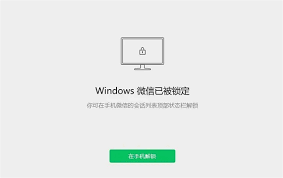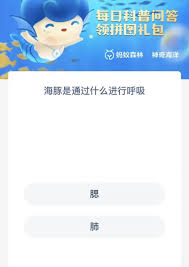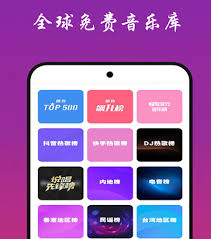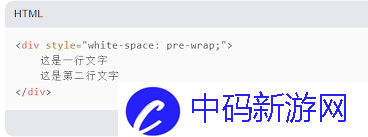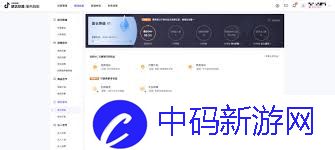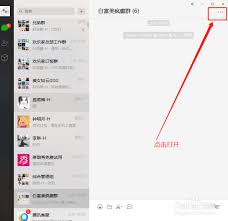电脑蓝屏如何重装系统
电脑蓝屏是许多用户在使用计算机过程中可能会遇到的问题,它不仅影响工作效率,还可能带来数据丢失的风险。当蓝屏问题无法通过常规手段解决时,重装系统便成为了一个有效的解决方案。下面,我们就来详细讲解如何在电脑蓝屏后重装系统的步骤。
一、准备工作
在重装系统之前,我们需要做好以下准备工作:
1. 备份数据:由于重装系统会格式化硬盘,因此务必提前备份好电脑中的重要数据,如文档、照片、视频等。
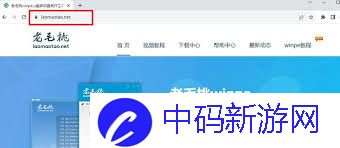
2. 准备安装介质:根据电脑配置和个人喜好,选择适合的系统版本,并准备一张系统安装光盘或制作一个系统启动u盘。
二、制作系统启动u盘
如果选择使用u盘作为安装介质,可以按照以下步骤制作系统启动u盘:
1. 下载系统镜像文件:从官方网站下载你想要安装的系统镜像文件,如windows的iso文件。
2. 下载制作工具:下载一个用于制作启动盘的工具,如rufus或unetbootin。
3. 制作启动u盘:打开制作工具,按照提示将u盘制作成系统启动盘。在操作过程中,注意选择正确的分区格式和文件系统。
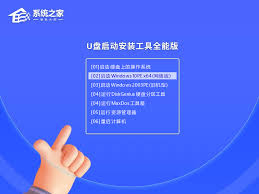
三、设置电脑启动顺序
1. 重启电脑:将制作好的系统启动u盘或安装光盘插入电脑。
2. 进入bios/uefi设置:在开机过程中按下特定的按键(如del、f2等,不同电脑品牌和型号按键可能不同)进入bios/uefi设置界面。
3. 设置启动顺序:在bios/uefi的“启动”选项中,将u盘或光驱设置为第一启动项。
四、重装系统
1. 启动电脑:设置完成后,重启电脑。此时,电脑会从u盘或光盘启动,进入系统安装界面。
2. 选择安装语言:在安装界面中,根据提示选择安装语言、时间和货币格式、键盘或输入法等选项。
3. 选择安装类型:通常可以选择“自定义(高级)”选项进行全新安装。在此过程中,需要选择要安装系统的硬盘分区,并可以对硬盘进行分区操作。
4. 等待安装完成:系统安装程序会开始复制文件、安装系统组件等操作。这个过程可能需要一些时间,期间电脑可能会重启多次。请耐心等待,不要关闭电脑电源。
5. 系统设置:安装完成后,根据系统提示设置用户名、密码、计算机名称等信息,并进行网络连接设置。
五、注意事项
1. 备份数据:重装系统前务必备份好重要数据,以防数据丢失。
2. 选择正确的安装介质:确保下载的系统镜像文件和制作启动盘的工具与电脑配置兼容。
3. 谨慎操作:在分区和格式化硬盘时,要格外小心,以免误删重要数据。
4. 保持网络连接:在系统安装和更新过程中,需要保持稳定的网络连接。
通过以上步骤,我们可以有效地解决电脑蓝屏问题,并重装一个全新的系统。希望这篇文章能够帮助到遇到类似问题的用户,让大家的电脑重新焕发生机。